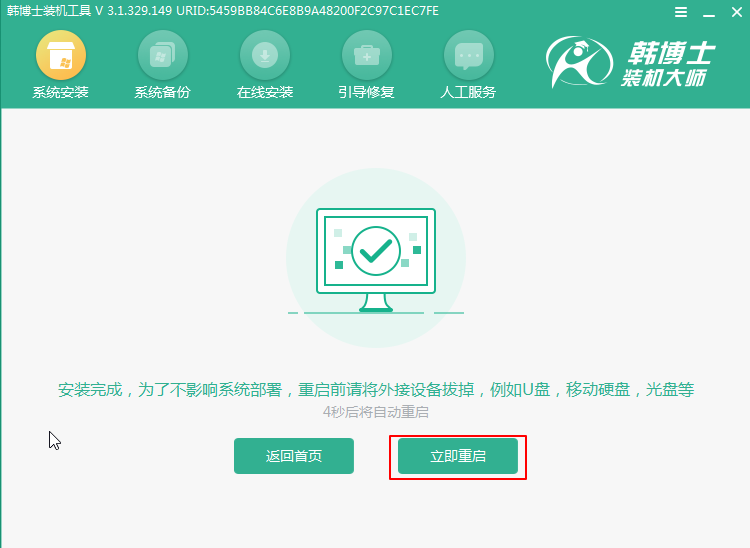华硕笔记本如何装win8系统?目前华硕品牌的笔记本电脑深受用户喜爱,性能不仅稳定,使用时间还长。不过就算是性能再好的笔记本电脑,依旧逃不过需要重装系统的命运。在电脑系统发生故障时如何用U盘重装win8系统呢?别着急,马上就告诉大家怎么操作。
准备工作:
1.使用一个8G以上的U盘进行制作启动U盘:韩博士U盘启动盘制作图文教程
2.开始查询华硕笔记本电脑的U盘启动热键,以便顺利设置电脑为U盘启动。
具体步骤:
1.将提前制作好的U盘启动盘插入电脑usb插口,等屏幕出现开机界面后不断按下启动热键,直接在界面中使用方向键选择U盘选项回车进入。

2.电脑会弹出韩博士PE菜单选择项界面,直接选择【1】选项回车进入。
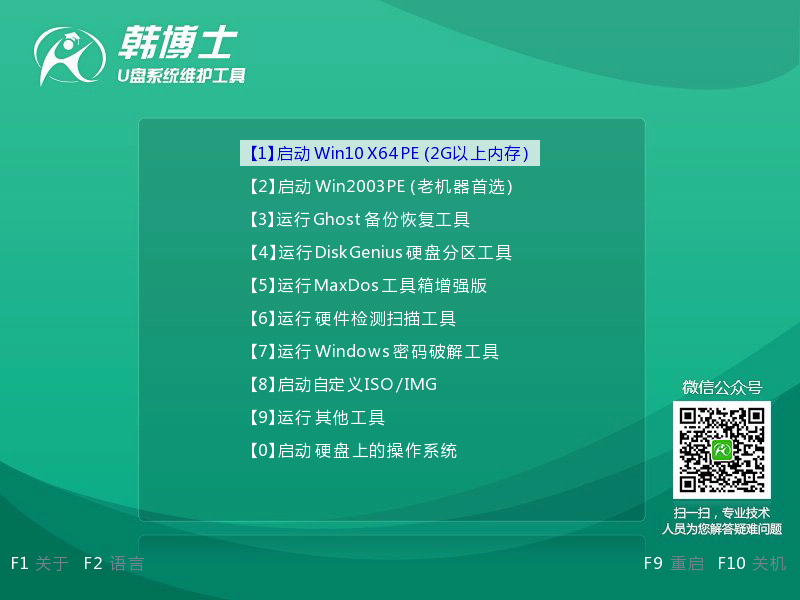
3.成功进入韩博士PE系统后,在界面中选择U盘的win8系统文件,最后点击安装进入下一步操作。
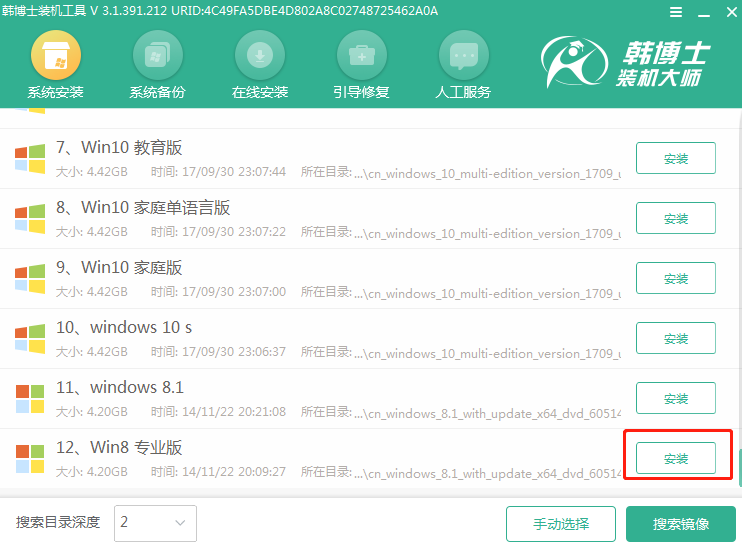
4.韩博士会自动重装所选择的win8 64位专业版系统,全程无需手动操作。
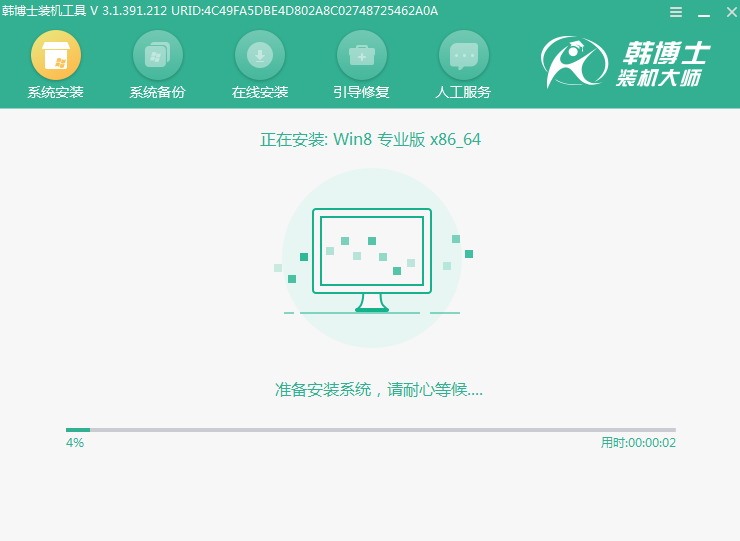
5.等待系统安装完成后,按照提示开始重启电脑。经过多次重启部署安装系统,最后电脑会自动进入win8桌面,U盘重装结束。
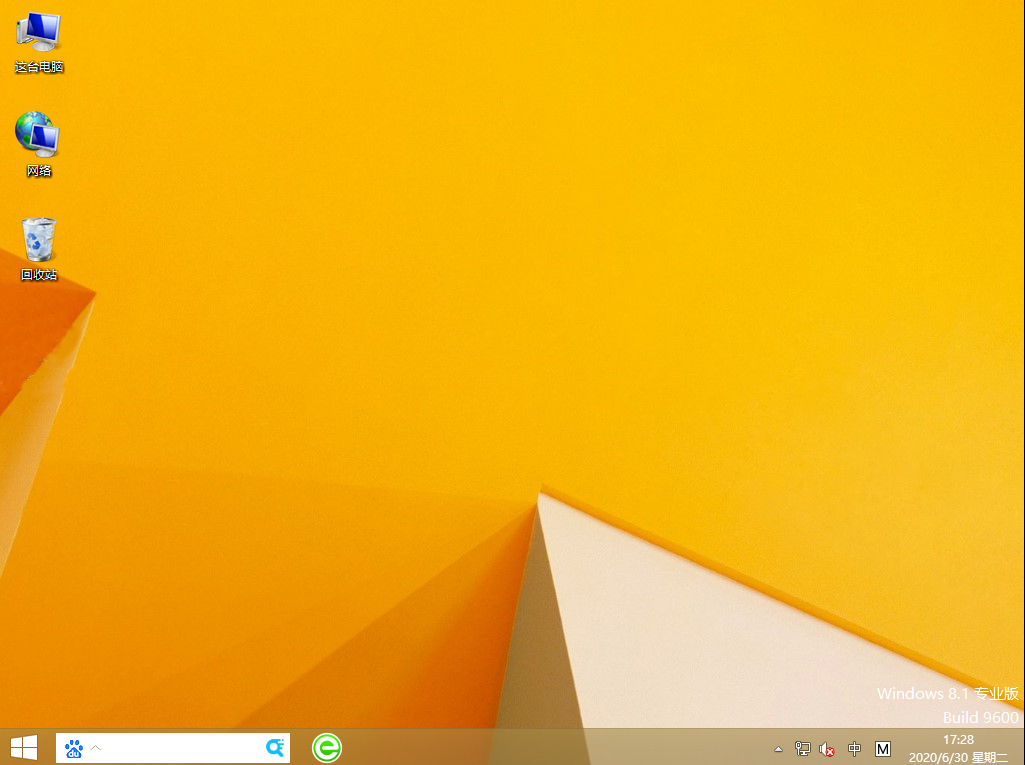
有的用户总觉得U盘重装系统是一个比较难的操作方式,除此之外还是有其他的重装方式的,比如最适合新手的一键重装。
Win8系统一键重装步骤:
1.提前在华硕笔记本电脑上装好韩博士软件。

2.选择文件进行下载安装,按照提示操作。
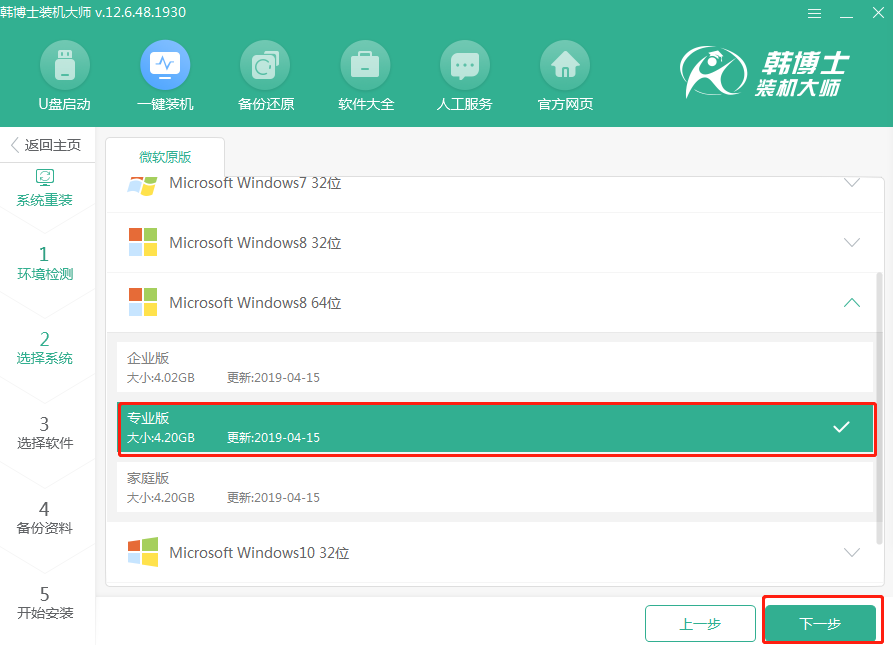
3.韩博士全程会自动进行重装系统,等待重装完成时重启电脑,最后也会进入全新win8桌面。